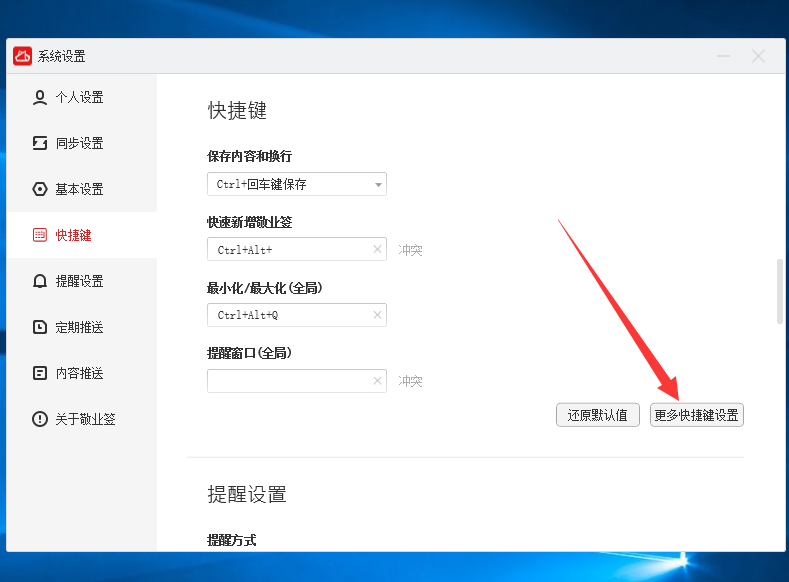现如今,很多人已经习惯性借助桌面便签来记录所需内容,并将其广泛使用于生活、学习和工作中,但是用户在使用桌面便签时,难免会出现手滑误删的状况,在此时他们心中迫切的想法应该就是快速找回这些被删的内容了,那么现实中有这样的桌面便签吗?答案自然是肯定的,因为敬业签就是一款可以满足用户快速找回被删内容需求的桌面便签。
为了方便大家的使用,下面小编就以win10电脑端为例,将敬业签在电脑端快速找回误删内容的操作步骤一一告知。
一、打开win10电脑端的敬业签,进入主界面后,点击默认快捷键“F7”,打开敬业签的时间轴;
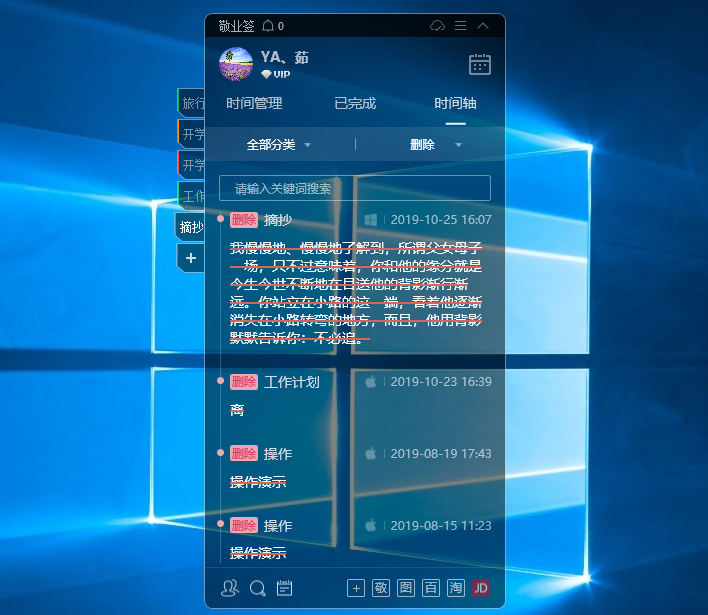
二、点击全部条件右旁的“▼”符号,在下拉框中点击删除,进入删除内容页面;

三、选中误删的内容,点击鼠标右键,选择复制这条被删的内容,然后回到主界面选中内容所属的分类,接着将内容粘贴在输入框内,再点击保存即可。
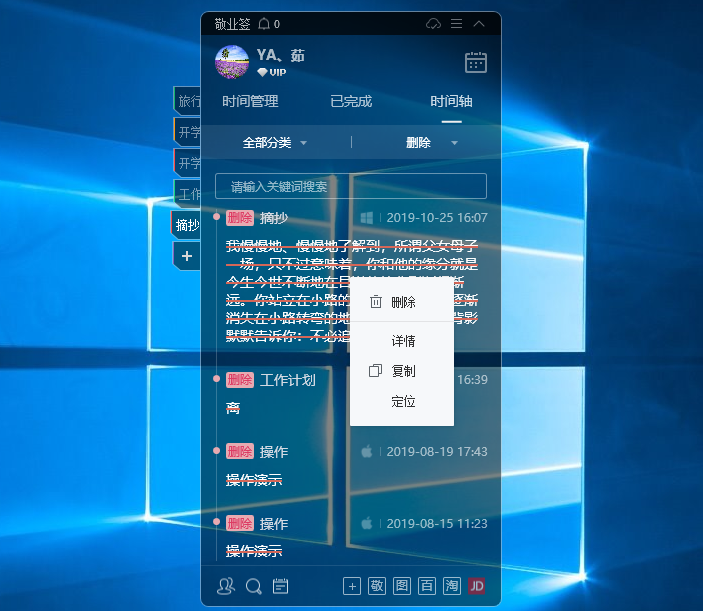
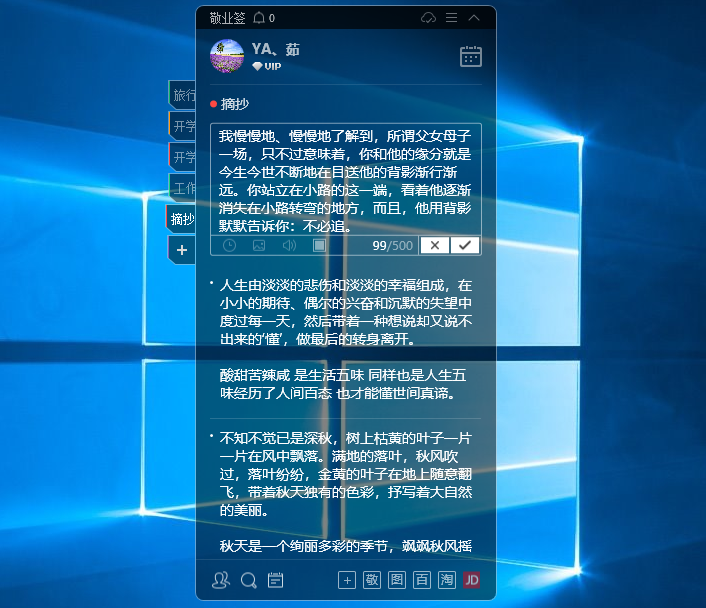
四、便签快捷键也可以进行自定义设置,只需按照点击便签头像→快捷键→更多快捷键设置的步骤进行操作,但是,设置的快捷键之间不能出现冲突的情况。